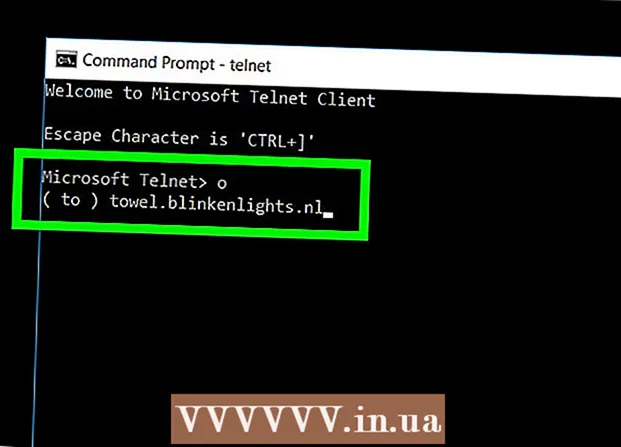Автор:
Clyde Lopez
Дата Створення:
20 Липня 2021
Дата Оновлення:
23 Червень 2024

Зміст
- кроки
- Метод 1 з 2: Як підключитися автоматично
- Метод 2 з 2: Як підключитися вручну
- Поради
- попередження
З цієї статті ви дізнаєтеся, як підключити сумісний принтер HP до бездротової мережі. Так можна друкувати документи без необхідності підключати принтер до комп'ютера. Бездротовий модуль є не на всіх принтерах HP, тому спочатку переконайтеся, що ваш принтер можна підключити до інтернету.
кроки
Метод 1 з 2: Як підключитися автоматично
 1 Переконайтеся, що комп'ютер і мережу сумісні. Щоб використовувати функцію «Auto Wireless Connect» (реєст до мережі), конфігурація комп'ютера і мережі повинна відповідати наступним вимогам:
1 Переконайтеся, що комп'ютер і мережу сумісні. Щоб використовувати функцію «Auto Wireless Connect» (реєст до мережі), конфігурація комп'ютера і мережі повинна відповідати наступним вимогам: - комп'ютер повинен працювати під управлінням Windows Vista або більш пізньої версії, або під управлінням OS X 10.5 (Leopard) або новішої версії;
- комп'ютер повинен бути підключений до бездротового маршрутизатора 802.11 b / g / n за допомогою бездротової технології 2,4 ГГц. В даний час HP не підтримує мережі з тактовою частотою 5,0 ГГц;
- операційна система комп'ютера повинна контролювати бездротову мережу;
- комп'ютер повинен використовувати бездротове з'єднання з мережею і операційною системою;
- комп'ютер повинен використовувати динамічний, а не статичний IP-адресу (якщо ви не платили за статичний IP-адресу, швидше за все, у вас динамічний IP-адресу).
 2 Знайдіть програмне забезпечення принтера. Перейдіть на сторінку https://support.hp.com/ru-ru/drivers/, введіть номер моделі принтера, натисніть «Додати», а потім клацніть по «Завантажити» у програмного забезпечення.
2 Знайдіть програмне забезпечення принтера. Перейдіть на сторінку https://support.hp.com/ru-ru/drivers/, введіть номер моделі принтера, натисніть «Додати», а потім клацніть по «Завантажити» у програмного забезпечення.  3 Двічі клацніть по викачаного файлу. Запускається процес налаштування принтера.
3 Двічі клацніть по викачаного файлу. Запускається процес налаштування принтера.  4 Увімкніть принтер. Якщо принтер оснащений функцією «Auto Wireless Connect» (реєст до мережі), він буде готовий до з'єднання з мережею.
4 Увімкніть принтер. Якщо принтер оснащений функцією «Auto Wireless Connect» (реєст до мережі), він буде готовий до з'єднання з мережею. - Принтер залишиться в стані готовності тільки протягом двох годин.
 5 Дотримуйтесь інструкцій на екрані до тих пір, поки не дійдете до розділу «Мережа». Інструкції залежать від моделі принтера і операційної системи комп'ютера.
5 Дотримуйтесь інструкцій на екрані до тих пір, поки не дійдете до розділу «Мережа». Інструкції залежать від моделі принтера і операційної системи комп'ютера.  6 Оберіть Мережа (дротова / бездротова). Ця опція знаходиться посередині сторінки.
6 Оберіть Мережа (дротова / бездротова). Ця опція знаходиться посередині сторінки.  7 натисніть Так, надіслати установки бездротової мережі на принтер. Принтер буде знайдений і на нього будуть відправлені настройки бездротової мережі.
7 натисніть Так, надіслати установки бездротової мережі на принтер. Принтер буде знайдений і на нього будуть відправлені настройки бездротової мережі.  8 Зачекайте, поки принтер підключиться до мережі. На цій піде якийсь час, а потім на екрані відобразиться підтвердження.
8 Зачекайте, поки принтер підключиться до мережі. На цій піде якийсь час, а потім на екрані відобразиться підтвердження.  9 Завершіть налаштування. Для цього дотримуйтесь інструкцій на екрані. Тепер принтером можна користуватися.
9 Завершіть налаштування. Для цього дотримуйтесь інструкцій на екрані. Тепер принтером можна користуватися.
Метод 2 з 2: Як підключитися вручну
 1 Переконайтеся, що принтер встановлений на комп'ютері. У більшості випадків принтер потрібно підключити до комп'ютера за допомогою USB-кабелю і дозволити системі встановити програмне забезпечення, хоча багато принтерів поставляються з установочними компакт-дисками.
1 Переконайтеся, що принтер встановлений на комп'ютері. У більшості випадків принтер потрібно підключити до комп'ютера за допомогою USB-кабелю і дозволити системі встановити програмне забезпечення, хоча багато принтерів поставляються з установочними компакт-дисками.  2 Увімкніть принтер. Переконайтеся, що принтер підключений до джерела живлення, а потім натисніть кнопку живлення.
2 Увімкніть принтер. Переконайтеся, що принтер підключений до джерела живлення, а потім натисніть кнопку живлення.  3 Активуйте сенсорний екран (якщо необхідно). На деяких принтерах є сенсорні екрани, які потрібно включати окремо.
3 Активуйте сенсорний екран (якщо необхідно). На деяких принтерах є сенсорні екрани, які потрібно включати окремо. - Якщо на принтері сенсорного екрану немає, підключіть принтер до бездротової мережі через налаштування програмного забезпечення. Якщо принтер вже встановлено, видаліть, а потім повторно його, щоб підключити до бездротової мережі.
 4 натисніть налаштування. Розташування та значок цієї опції залежить від принтера, але найчастіше вона позначається значком у вигляді гайкового ключа і / або шестерінки.
4 натисніть налаштування. Розташування та значок цієї опції залежить від принтера, але найчастіше вона позначається значком у вигляді гайкового ключа і / або шестерінки. - Можливо, вам доведеться прокрутити сторінку вниз або вправо, щоб знайти опцію «Налаштування».
- Якщо ви бачите опцію «Бездротова мережа», торкніться її.
 5 Оберіть Мережа. Відкриються налаштування бездротової мережі.
5 Оберіть Мережа. Відкриються налаштування бездротової мережі.  6 Оберіть Майстер бездротової мережі. Принтер приступить до пошуку бездротових мереж.
6 Оберіть Майстер бездротової мережі. Принтер приступить до пошуку бездротових мереж. - Можливо, замість цієї опції потрібно натиснути «Налаштування бездротової мережі».
 7 Виберіть назву своєї мережі. Натисніть на ім'я, яке ви присвоїли мережі, коли створювали її.
7 Виберіть назву своєї мережі. Натисніть на ім'я, яке ви присвоїли мережі, коли створювали її. - Якщо ви не присвоїли ім'я, на екрані відобразиться номер моделі маршрутизатора і ім'я його виробника.
- Якщо імені вашої мережі немає, перейдіть вниз, натисніть на текстове поле і введіть ім'я мережі.
 8 Введіть пароль до мережі. Це пароль, який ви використовуєте для підключення до своєї бездротової мережі.
8 Введіть пароль до мережі. Це пароль, який ви використовуєте для підключення до своєї бездротової мережі. - Якщо на маршрутизаторі є кнопка «WPS», натисніть і утримуйте її протягом трьох секунд.
 9 Оберіть Готово. Ваші облікові дані будуть збережені. Принтер приступить до підключення до мережі.
9 Оберіть Готово. Ваші облікові дані будуть збережені. Принтер приступить до підключення до мережі.  10 натисніть OK, Коли з'явиться запит. Тепер документи можна друкувати через бездротову мережу.
10 натисніть OK, Коли з'явиться запит. Тепер документи можна друкувати через бездротову мережу.
Поради
- На деяких принтерах без сенсорного екрану є кнопка WPS, яку можна натиснути, щоб переключити принтер в режим сполучення. Потім натисніть і утримуйте кнопку «WPS» на маршрутизаторі протягом трьох секунд, щоб з'єднати маршрутизатор і принтер.
- Якщо вам не вдається підключити принтер до бездротової мережі, підключіть його вручну.
попередження
- Будь-принтер відрізняється від інших принтерів тієї ж категорії. Якщо необхідно, ознайомтеся з інструкцією до принтера.